Proxy Explícito do Firewall do Azure (versão prévia)
Importante
O Proxy explícito está atualmente em VERSÃO PRÉVIA. Veja os Termos de Uso Complementares para Versões Prévias do Microsoft Azure para obter termos legais que se aplicam aos recursos do Azure que estão em versão beta, versão prévia ou que, de outra forma, ainda não foram lançados em disponibilidade geral.
O Firewall do Azure opera em um modo proxy transparente por padrão. Nesse modo, o tráfego é enviado para o firewall usando uma configuração de rota definida pelo usuário (UDR) O firewall intercepta esse tráfego embutido e o passa para o destino.
Com o Proxy explícito definido no caminho de saída, você pode definir uma configuração de proxy no aplicativo de envio (como um navegador da Web) com Firewall do Azure configurado como o proxy. Como resultado, o tráfego do aplicativo de envio vai para o endereço IP privado do firewall e, portanto, é enviado diretamente do firewall sem usar uma UDR.
Com o modo Proxy Explícito (com suporte para HTTP/S), você pode definir as configurações de proxy no navegador para apontar para o endereço IP privado do firewall. Você pode configurar manualmente o endereço IP no navegador ou aplicativo ou configurar um arquivo PAC (configuração automática de proxy). O firewall pode hospedar o arquivo PAC para atender às solicitações de proxy depois de carregá-lo no firewall.
Configuração
Depois que o recurso for habilitado, a tela a seguir é exibida no portal:
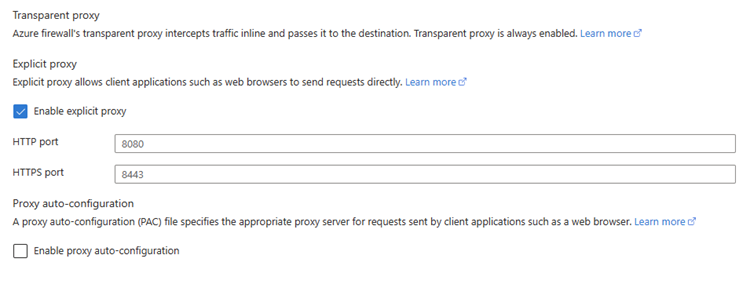
Observação
As portas HTTP e HTTPS não podem ser as mesmas.
Em seguida, para permitir que o tráfego passe pelo Firewall, crie uma regra de aplicativo na política de firewall para permitir esse tráfego.
Importante
Você deve usar uma regra de aplicativo. Uma regra de rede não funcionará.
Para usar o arquivo PAC (configuração automática de proxy), selecione Habilitar configuração automática de proxy.

Primeiro, carregue o arquivo PAC em um contêiner de armazenamento que você criar. Em seguida, na página Habilitar proxy explícito, configure a URL de assinatura de acesso compartilhado (SAS). Configure a porta da qual o PAC é servido e selecione Aplicar na parte inferior da página.
A URL SAS deve ter permissões de LEITURA para que o firewall possa carregar o arquivo. Se forem feitas alterações no arquivo PAC, uma nova URL SAS precisará ser gerada e configurada na página Habilitar proxy explícito do firewall.
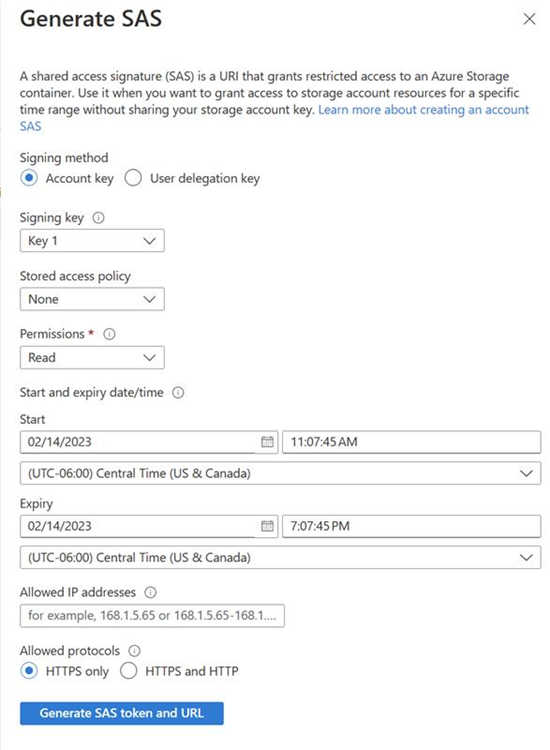
Próximas etapas
- Para obter mais informações sobre o proxy explícito, confira Desmistificando o proxy explícito: aprimorando a segurança com o Firewall do Azure.
- Para saber como implantar um Firewall do Azure, consulte Implantar e configurar o Firewall do Azure usando o Azure PowerShell.